Você já tem uma conta Steam e está pronto para jogar seus jogos favoritos. Seu único obstáculo é conectar seu controlador PS4. Felizmente, conectar um controlador PS4 ao Steam é simples. Em pouco tempo, você estará jogando seus jogos online favoritos usando seu controle PS4.

Você pode conectar com um cabo USB ou sem fio para não ficar preso a nenhum dispositivo. Com o poder do Bluetooth, você terá a liberdade de se movimentar para a melhor experiência de jogo.
Neste artigo, discutiremos como conectar um controle PS4 ao Steam rapidamente. Primeiro com um cabo USB e também como fazê-lo com Bluetooth.
Como conectar um controle PS4 ao Steam com um cabo USB
Antes de conectar seu controle PS4 ao Steam, verifique se todos os consoles PlayStation próximos estão desconectados. Ao desconectá-los primeiro, você eliminará a possibilidade de o controlador tentar sincronizar com os consoles em vez do computador.
Para conectar seu PS4 ao Steam usando um cabo USB, siga as instruções abaixo:
- Entre na sua conta Steam .
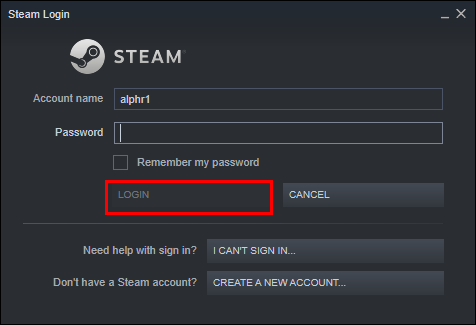
- No canto superior esquerdo, clique em “Steam” e selecione “Verificar atualizações do cliente Steam” no menu suspenso.
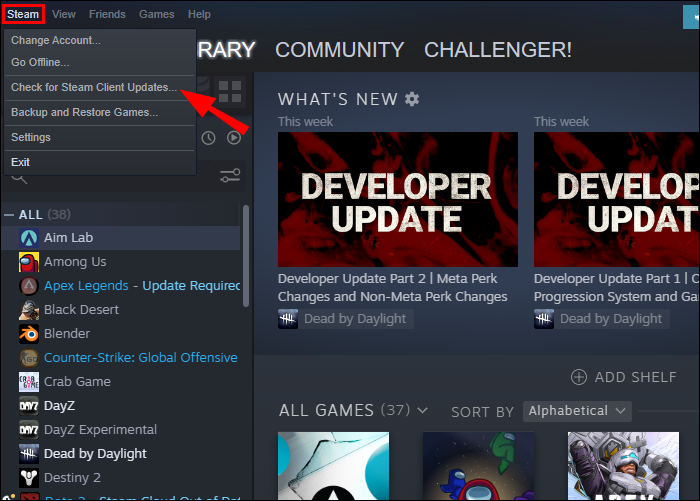
- Instale as atualizações, se disponíveis, e reinicie o aplicativo, se necessário.
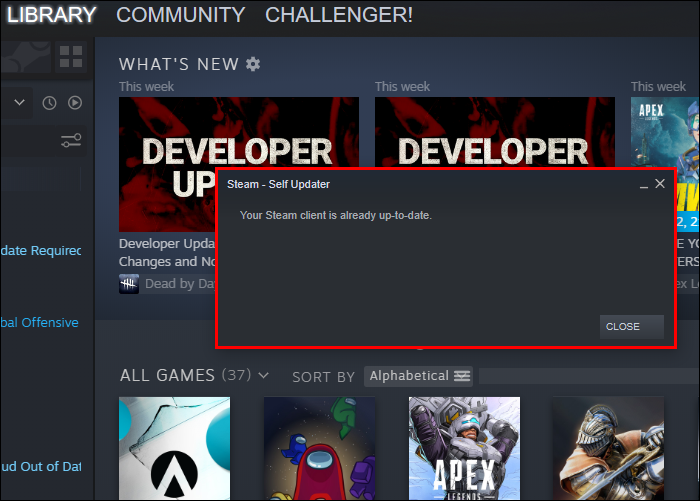
- Conecte seu controlador PS4 a uma porta USB em seu laptop ou PC.

- Na janela superior, escolha “Steam” e selecione “Configurações”. no menu suspenso.”
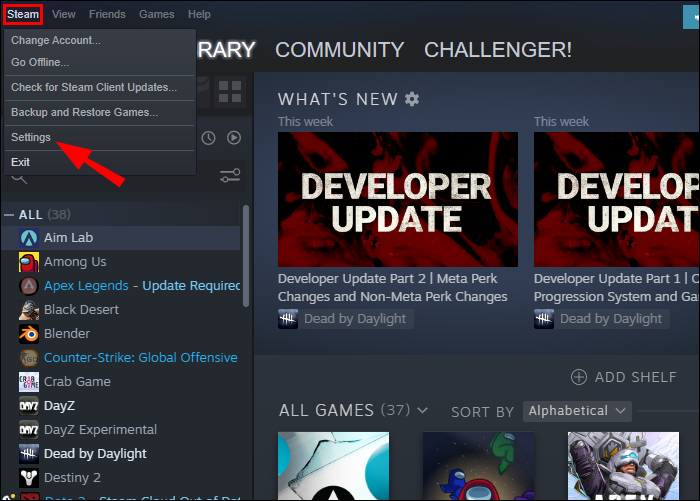
- Clique na opção “Controlador”.
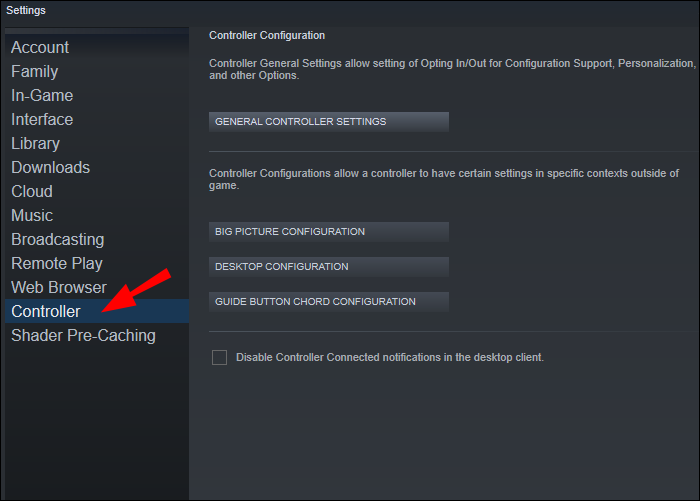
- Vá para “Configurações gerais do controlador”.
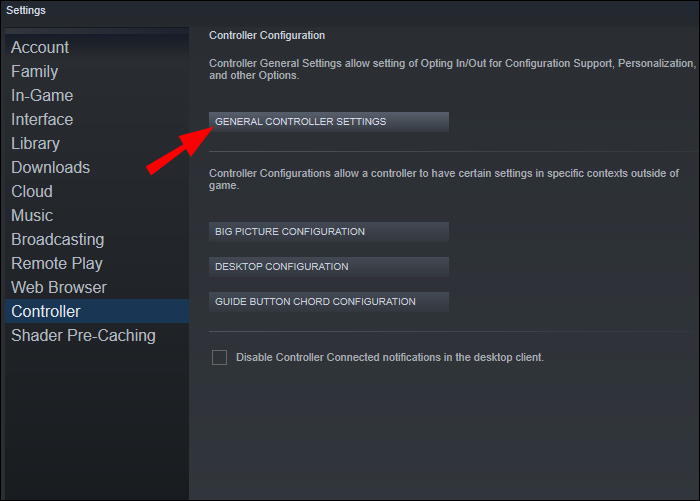
- Agora você verá seu controlador listado em “Controladores detectados”. Clique na caixa ao lado de “Suporte de configuração PS4”.
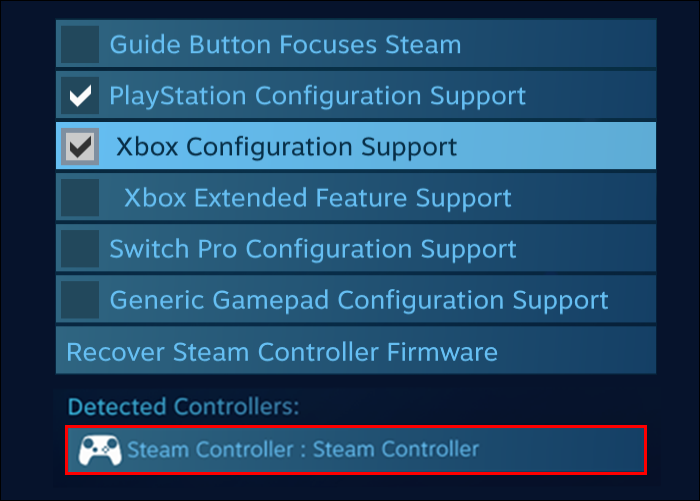
- Nomeie o controlador, altere a cor da luz do controlador e ative e desative o recurso de vibração conforme necessário.
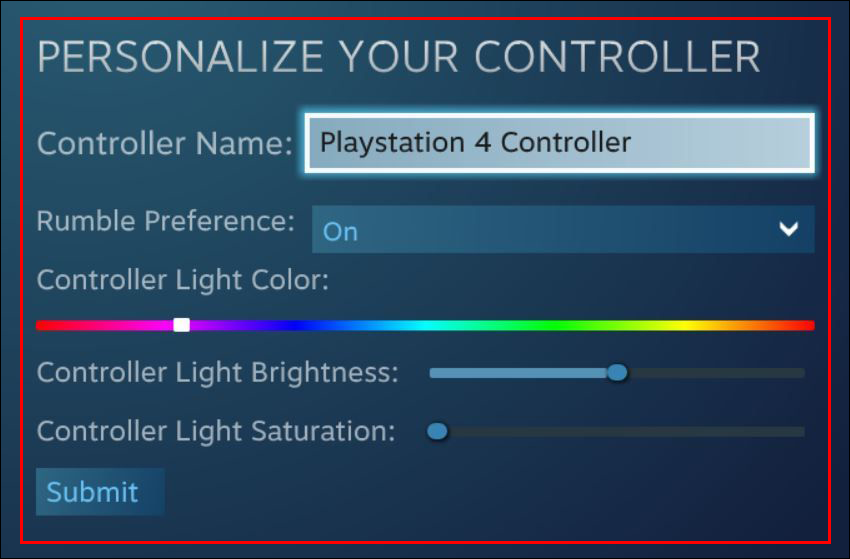
- Clique em “Enviar” para salvar suas seleções.
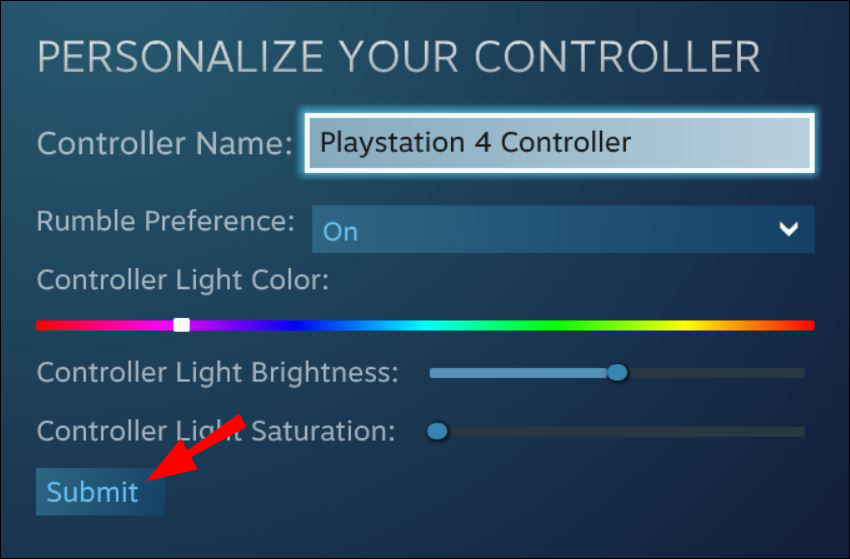
Agora você conectou seu controle PS4 ao Steam usando um cabo USB.
Como conectar um controlador PS4 ao Steam usando Bluetooth
Se preferir uma experiência sem fio, você pode conectar seu controlador PS4 ao Steam via Bluetooth. Mas antes de iniciar o processo de conexão, verifique se todos os consoles PlayStation próximos estão desconectados. Isso eliminará a chance do controlador tentar sincronizar com esses consoles.
Para conectar sem fio seu controlador PS4 ao Steam, siga estas etapas:
- Entre na sua conta Steam.
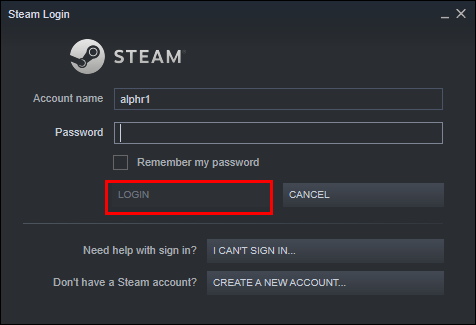
- Vá para o canto superior esquerdo da tela e clique em “Steam”. Em seguida, selecione “Verificar atualizações do cliente Steam” no menu suspenso.
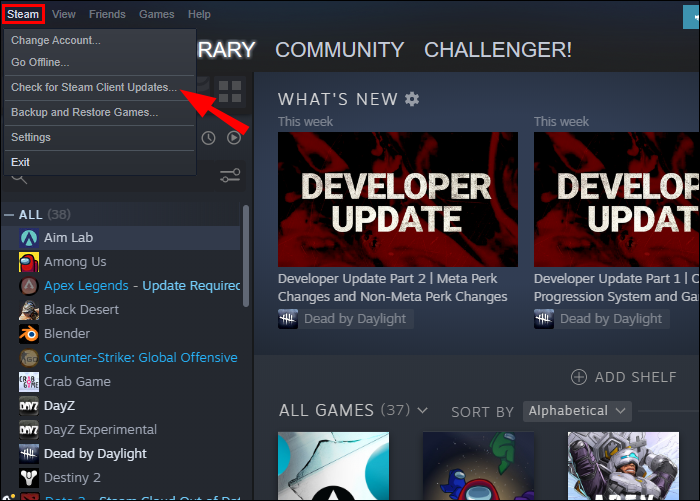
- As atualizações serão instaladas automaticamente, se disponíveis.
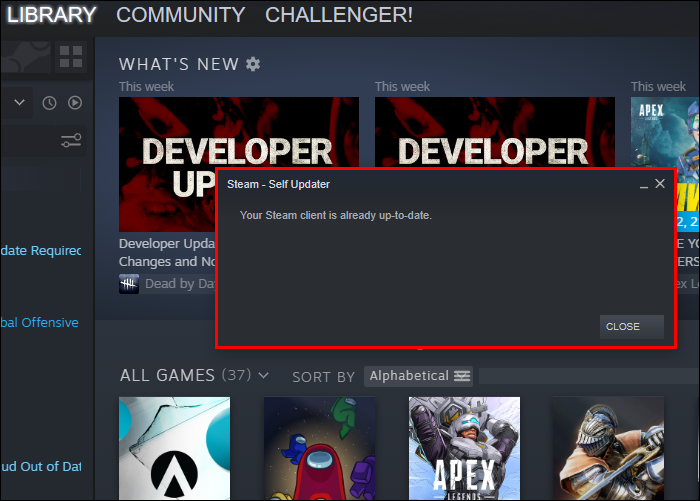
- Conecte o dongle PS4 Bluetooth a uma porta USB disponível em seu laptop ou PC.

- Agora segure os botões “PS” e “Share” em seu console PS4 até que a luz no topo comece a piscar.
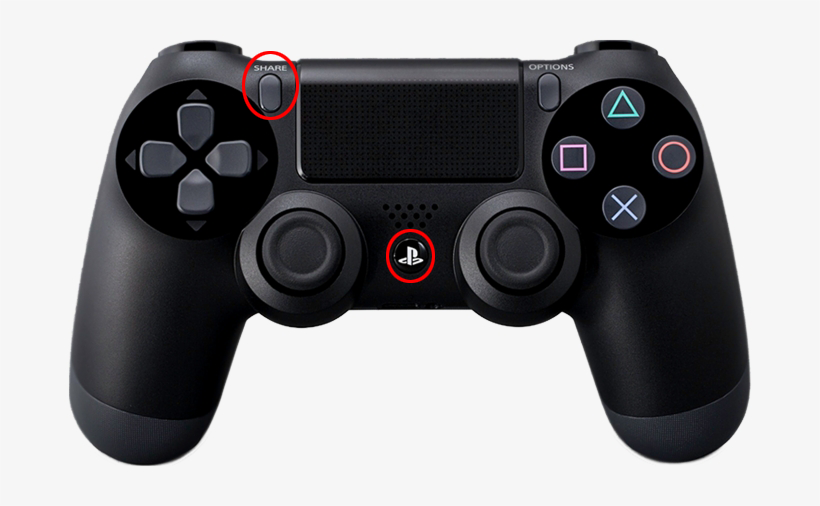
- O controlador aparecerá na lista de dispositivos em “Controladores detectados”. Selecione-o tocando na caixa ao lado de seu nome.
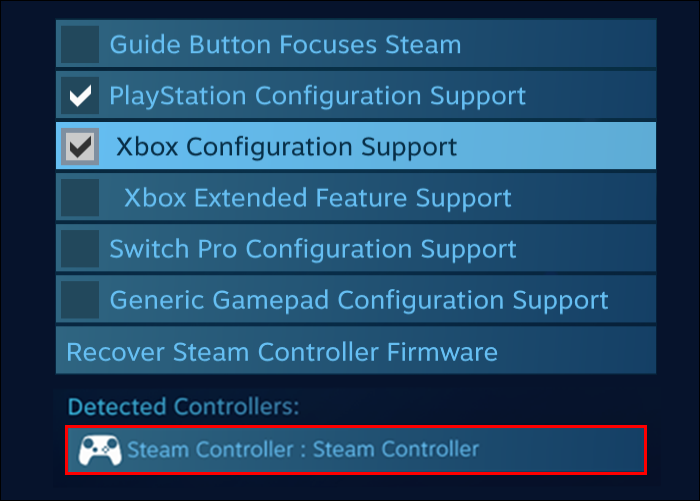
- Pressione o botão na parte de trás do dongle conectado ao seu laptop ou PC. Uma luz piscando em sua extremidade indica uma conexão bem-sucedida.

Seu controlador PS4 agora está conectado sem fio ao Steam. Se possível, não desconecte o dongle do controle depois de terminar de jogar. Você perderá o emparelhamento e precisará configurá-lo novamente na próxima vez que quiser jogar.
Perguntas frequentes adicionais
Posso usar meu controle do PS4 para navegar pelo Steam?
Sim. Seu controlador PS4 não pode ser usado apenas para jogar; também pode ser usado para navegar pela plataforma Steam. Veja como fazer isso:
1. Com o Steam aberto, vá para o canto superior direito e selecione o ícone de tela grande.
2. Escolha o ícone de configurações no canto superior esquerdo.
3. Vá para “Controlador” e depois “Configuração Big Picture”.
4. A partir desta tela, você pode configurar a navegação no Steam.
O Steam não detecta meu controle do PS4. O que devo fazer?
Algumas coisas podem fazer com que o Steam não detecte seu controlador PS4. Tente estas correções comuns listadas abaixo se estiver tendo problemas para se conectar.
• Remova o cabo USB ou o dongle Bluetooth e limpe a porta USB.
• Para uso sem fio, certifique-se de que o Bluetooth em seu computador esteja ativado. Nas configurações do seu computador, desative e ative o Bluetooth algumas vezes.
• Verifique se o controlador PS4 precisa ser carregado. Se a bateria estiver fraca, recarregue e tente novamente.
• Atualize os drivers Bluetooth que não são atuais.
É possível configurar controles específicos do jogo?
Sim, mas há muitos jogos para listar exatamente como fazer isso para cada um. Geralmente, para configurar um controlador, pressione o botão PS no seu controlador PS4 e você receberá as especificações para configurar cada jogo.
Comece a jogar com o Steam e um controlador PS4
Você tem duas opções para conectar seu controlador PS4 ao Steam, sem fio ou com um cabo USB. Seja qual for a sua escolha, para um emparelhamento perfeito do seu controle, lembre-se de desconectar todos os consoles PlayStation próximos. Além disso, nem todos os jogos Steam têm suporte para controle, mas, felizmente, isso não é necessário para a maioria dos jogos.
/connect-ps4-controller-steam/